robot framework环境搭建
RobotFramwork自动化环境搭建

RobotFramwork环境搭建一.安装python1. 安装python-2.7.12.amd64.msi双击python-2.7.12.amd64.msi文件,注意安装过程中注意选择将安装路径添加到环境变量。
2. 安装完成后确认安装版本3. 确认环境变量C:\Python27\;C:\Python27\Scripts,安装路径下的Python27和Scripts 路径添加到环境变量中二.安装setuptools在文件存放的路径下执行python setup.py install安装三.安装pip在存放pip文件的路径下,执行python setup.py install安装。
四.安装RobotFramework下载RobotFramework文件,执行命令“python setup.py install”进行安装。
或者执行命令“pip install robotframework”。
五.安装wxPython双击文件wxPython2.8-win64-unicode-2.8.12.1-py27.exe,默认安装即可。
六.安装robotframework-ride1. 安装robotframework-ride下载robotframework-ride文件,执行命令“python setup.py install”进行安装。
或者执行命令“pip install robotframework-ride”。
2. 检查ride是否安装成功执行pybot --version查看pybot版本,检查ride是否安装成功七.启动ride1. 创建快捷方式桌面右键创建快捷方式,添加对象位置:C:\Python27\python.exe -c "from robotide import main; main()" 或者在C:\Python27\Scripts下找到ride.py文件创建快捷方式。
RobotFramework快速入门指南

RobotFramework快速入门指南RobotFramework快速入门指南1、简介RobotFramework是一个开源的Python框架,用于自动化测试和自动化任务的执行。
它提供了可扩展的关键字库和易于使用的语法,能够帮助用户快速构建自动化测试用例。
2、安装2.1 环境准备:在安装RobotFramework之前,需要确保已经安装了Python和PIP工具。
2.2 安装RobotFramework:使用PIP工具执行以下命令进行安装:`pip install robotframework`3、创建测试用例3.1 创建测试套件:测试用例通常组织在测试套件中,可以使用任意的目录结构进行组织。
3.2 添加测试用例:在测试套件中,可以创建多个测试用例,在测试用例中编写测试步骤和关键字调用。
4、编写关键字库4.1 创建关键字库:关键字库是存放关键字实现的代码文件,可以是Python、Java或者其他支持的编程语言。
4.2 模块导入:在关键字库中,可以导入其他Python模块来实现关键字的功能。
4.3 定义关键字:编写关键字的具体实现,可以调用其他关键字和库函数。
5、运行测试用例5.1 执行测试用例:使用RobotFramework的命令行工具来执行测试用例,命令为`robot <test_suite_file>`。
5.2 查看测试结果:执行完成后,RobotFramework会或者XML格式的测试报告,可以在浏览器中查看。
6、测试数据管理6.1 使用变量:在测试用例中可以使用变量来存储和传递数据。
6.2 导入数据文件:可以将测试数据存放在外部文件中,使用`Import`关键字导入测试数据。
7、测试用例扩展8、操作Web应用8.1 使用Selenium2Library:Selenium2Library是RobotFramework的一个扩展库,用于操作Web应用。
8.2 安装Selenium2Library:使用PIP工具执行以下命令进行安装:`pip install robotframework-selenium2library`附件:无法律名词及注释:1、RobotFramework:RobotFramework是由Pekka Klärck和他的团队开发的自动化测试框架,其源代码遵循Apache许可证。
Python3+RobotFramework自动化测试一:环境搭建

Python3+RobotFramework⾃动化测试⼀:环境搭建
最近时间稍有空闲,打算利⽤⽬前空闲的⼀⼩段时间来编写下⾃⼰负责业务的⾃动化回归测试脚本。
⽬前公司的⾃动化测试框架是⽤Python3.7 + Roboot Framework写的,之前完全没有接触过,所有要简单熟悉下框架,为后续的脚本编写做准备~
第⼀步肯定是搭建环境,下⾯是搭建环境的过程记录。
1、安装Python3.7
下载地址:,选择对应⾃⼰的操作系统的exe,安装时记得勾选将Python路径⾃动添加⾄PATH环境变量中。
2、安装wxPython
pip install wxPython==4.0.7
(注意这⾥安装的时候带上版本号,后⾯我们要下载的RIDE最⾼⽀持到4.0.7这个版本,⽹上教程基本没有指明这⼀点,我⾃⼰操作的时候踩了坑)
3、pip install robotframework
4、pip install robotframework-ride
5、pip install robotframework-selenium2library
6、下载chrome driver放到python⽬录下,我本地是放在:C:\Python38
chrome驱动下载地址:
下载的时候注意驱动版本与本地chrome浏览器版本⼀致
7、命令⾏运⾏ride.py,即可打开RIDE,如下图:
安装完成后版本如下:。
RobotFramework自动化框架搭建步骤(Python+RobotFramework。。。

RobotFramework⾃动化框架搭建步骤(Python+RobotFramework。
Robot Framework⾃动化框架由Python+Robot Framework+Eclipse组成的,具体步骤如下:说明:安装主要分为两部分,第⼀部分是Python和robot Framework库的安装;第⼆部分是Eclipse中相关插件的安装,可以在eclipse中编写脚本,如果不想⽤eclipse编译环境,可以使⽤Ride图形化界⾯编译环境。
(⼀)Python和robot Framework 安装1.Python的安装python2和python3语法变化较多,本⽂使⽤python2.7,选择对应的操作系统安装包,windows 的点击msi⽂件直接安装即可。
安装后需要配置环境变量:计算机-属性-⾼级系统设置-环境变量-系统变量-Path,写⼊C:\Python27;C:\Python27\Scripts(更改为您指定路径即可)2. Robot Framework和相关库的安装有2种⽅式:第⼀种,在https:///pypi中下载相应的库,格式为tar.gz包或zip包,解压后⽂件夹中有setup.py的⽂件,打开命令提⽰符窗⼝,进⼊到加压后的⽂件夹的路径,输⼊命令 python setup.py install,相应的包就安装了。
python setup.py install或者格式为.whl格式,本质上是⼀个压缩包,⾥⾯包含了py⽂件,以及经过编译的pyd⽂件。
⽅便在机器上进⾏python模块的安装pip install xxx.whl第⼆种,使⽤pip 安装,这种安装的好处是省去了到官⽹下载安装包的时间。
pip install xxxpython后续版本都是⾃带pip的,因为已经配置了python的路径到环境变量中,所以直接在DOS中输⼊pip list就可以查看已经安装的library。
robotframework
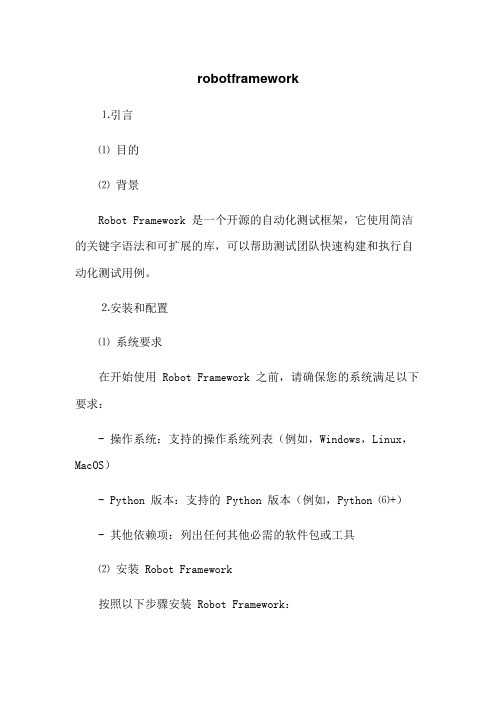
robotframework⒈引言⑴目的⑵背景Robot Framework 是一个开源的自动化测试框架,它使用简洁的关键字语法和可扩展的库,可以帮助测试团队快速构建和执行自动化测试用例。
⒉安装和配置⑴系统要求在开始使用 Robot Framework 之前,请确保您的系统满足以下要求:- 操作系统:支持的操作系统列表(例如,Windows,Linux,MacOS)- Python 版本:支持的 Python 版本(例如,Python ⑹+)- 其他依赖项:列出任何其他必需的软件包或工具⑵安装 Robot Framework按照以下步骤安装 Robot Framework:⒉第二步⒊完成安装后,请验证安装是否成功。
⑶配置根据您的项目需求,您可能需要进行以下配置:- 配置文件:说明如何将 Robot Framework 配置为满足特定项目需求。
- 日志和报告:如何配置日志和报告的方式和格式。
- 测试环境:如何配置测试环境以便在自动化测试期间正确运行。
⒊创建测试用例⑴测试用例结构一个典型的测试用例由以下几个部分组成:- 用例名称- 前置条件- 测试步骤- 预期结果⑵关键字和库介绍 Robot Framework 中关键字和库的概念和用法:- 关键字:提供了一些常用的操作或功能,可以在测试用例中使用。
- 库:提供了一组关键字,可以满足某些特定需求。
⑶创建测试套件测试套件用于组织和管理测试用例。
在测试套件中,您可以将测试用例分组并按照特定的顺序执行。
⒋执行测试⑴命令行执行介绍如何使用命令行来执行测试用例和测试套件。
⑵集成到持续集成环境在持续集成环境中集成 Robot Framework,以便在每次构建过程中自动运行测试。
⒌高级主题⑴变量和参数化介绍如何在测试用例中使用变量和参数化来提高测试的灵活性和可维护性。
⑵数据驱动测试使用数据驱动测试的方法来执行一系列相似的测试用例。
⒍附件- 附件1:示例的测试用例和测试套件(可选)- 附件2:其他相关资源(可选)⒎法律名词及注释⑴法律名词在本文档中涉及的法律名词包括但不限于:(列出相关法律名词)⑵注释在本文档中提到的任何法律名词,都可能根据地区和上下文有不同的解释。
robotframework自动化测试环境搭建
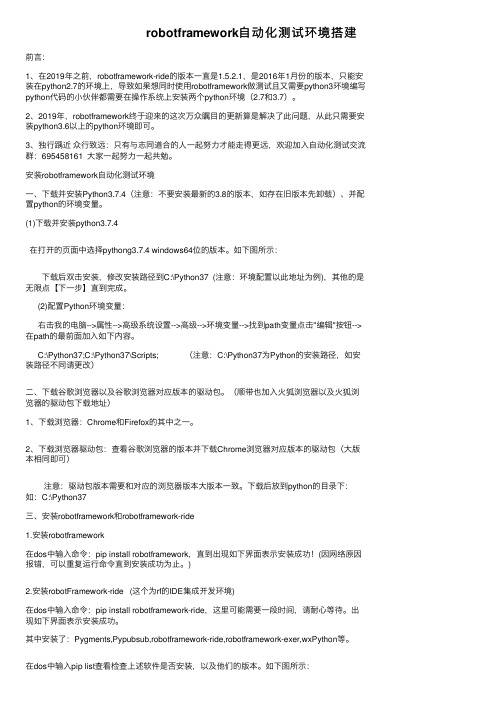
robotframework⾃动化测试环境搭建前⾔:1、在2019年之前,robotframework-ride的版本⼀直是1.5.2.1,是2016年1⽉份的版本,只能安装在python2.7的环境上,导致如果想同时使⽤robotframework做测试且⼜需要python3环境编写python代码的⼩伙伴都需要在操作系统上安装两个python环境(2.7和3.7)。
2、2019年,robotframework终于迎来的这次万众瞩⽬的更新算是解决了此问题,从此只需要安装python3.6以上的python环境即可。
3、独⾏踽近众⾏致远:只有与志同道合的⼈⼀起努⼒才能⾛得更远,欢迎加⼊⾃动化测试交流群:695458161 ⼤家⼀起努⼒⼀起共勉。
安装robotframework⾃动化测试环境⼀、下载并安装Python3.7.4(注意:不要安装最新的3.8的版本,如存在旧版本先卸载)、并配置python的环境变量。
(1)下载并安装python3.7.4在打开的页⾯中选择pythong3.7.4 windows64位的版本。
如下图所⽰:下载后双击安装,修改安装路径到C:\Python37 (注意:环境配置以此地址为例),其他的是⽆限点【下⼀步】直到完成。
(2)配置Python环境变量:右击我的电脑-->属性-->⾼级系统设置-->⾼级-->环境变量-->找到path变量点击"编辑"按钮-->在path的最前⾯加⼊如下内容。
C:\Python37;C:\Python37\Scripts; (注意:C:\Python37为Python的安装路径,如安装路径不同请更改)⼆、下载⾕歌浏览器以及⾕歌浏览器对应版本的驱动包。
(顺带也加⼊⽕狐浏览器以及⽕狐浏览器的驱动包下载地址)1、下载浏览器:Chrome和Firefox的其中之⼀。
2、下载浏览器驱动包:查看⾕歌浏览器的版本并下载Chrome浏览器对应版本的驱动包(⼤版本相同即可)注意:驱动包版本需要和对应的浏览器版本⼤版本⼀致。
1、大型项目的接口自动化实践记录--robotframework环境搭建
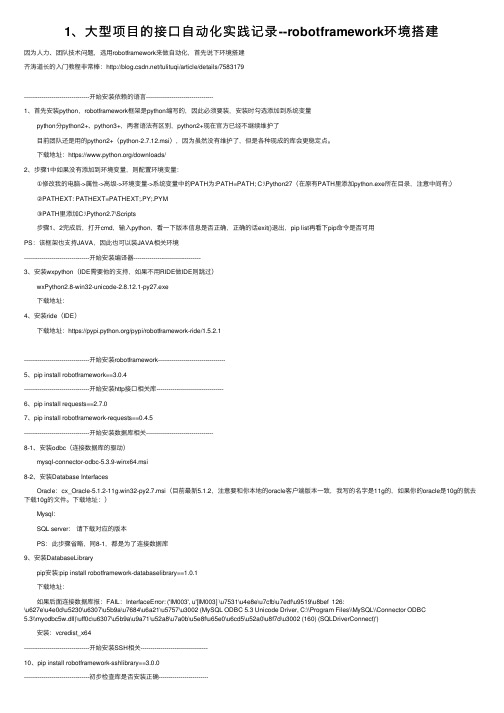
1、⼤型项⽬的接⼝⾃动化实践记录--robotframework环境搭建因为⼈⼒、团队技术问题,选⽤robotframework来做⾃动化,⾸先说下环境搭建齐涛道长的⼊门教程⾮常棒:/tulituqi/article/details/7583179---------------------------------开始安装依赖的语⾔----------------------------------1、⾸先安装python,robotframework框架是python编写的,因此必须要装,安装时勾选添加到系统变量 python分python2+、python3+,两者语法有区别,python2+现在官⽅已经不继续维护了 ⽬前团队还是⽤的python2+(python-2.7.12.msi),因为虽然没有维护了,但是各种现成的库会更稳定点。
下载地址:https:///downloads/2、步骤1中如果没有添加到环境变量,则配置环境变量: ①修改我的电脑->属性->⾼级->环境变量->系统变量中的PATH为:PATH=PATH; C:\Python27(在原有PATH⾥添加python.exe所在⽬录,注意中间有;) ②PATHEXT: PATHEXT=PATHEXT;.PY;.PYM ③PATH⾥添加C:\Python2.7\Scripts 步骤1、2完成后,打开cmd,输⼊python,看⼀下版本信息是否正确,正确的话exit()退出,pip list再看下pip命令是否可⽤PS:该框架也⽀持JAVA,因此也可以装JAVA相关环境---------------------------------开始安装编译器----------------------------------3、安装wxpython(IDE需要他的⽀持,如果不⽤RIDE做IDE则跳过) wxPython2.8-win32-unicode-2.8.12.1-py27.exe 下载地址:4、安装ride(IDE) 下载地址:https:///pypi/robotframework-ride/1.5.2.1---------------------------------开始安装robotframework----------------------------------5、pip install robotframework==3.0.4---------------------------------开始安装http接⼝相关库----------------------------------6、pip install requests==2.7.07、pip install robotframework-requests==0.4.5---------------------------------开始安装数据库相关----------------------------------8-1、安装odbc(连接数据库的驱动) mysql-connector-odbc-5.3.9-winx64.msi8-2、安装Database Interfaces Oracle:cx_Oracle-5.1.2-11g.win32-py2.7.msi(⽬前最新5.1.2,注意要和你本地的oracle客户端版本⼀致,我写的名字是11g的,如果你的oracle是10g的就去下载10g的⽂件。
RobotFramework环境搭建(问题总结)

RobotFramework环境搭建(问题总结)Robot Framework+python+wxpython+robotframework-ride+library环境搭建问题总结因为robotframework的兼容性问题要求很严格,⼩编在环境搭建过程中,遇到的问题挺多的,下⾯对⼩编遇到的问题总结⼀下:1、robotframework-ride安装完成,桌⾯不显⽰图标问题⽤python的pip⼯具包执⾏pip install robotframework-ride命令,安装robotframework-ride成功后,桌⾯会⽣成机器⼈图标,但是在很多情况下,都会⽣成图标失败我们可以⼿动的⽅式创建桌⾯⼩⼯具,步骤如下:⽅法⼀,robotframework-ride的ride.py⽂件在"python安装盘符:\Python27\Scripts"中,可以到该⽂件中查看是否存在ride.py⽂件,直接选择该⽂件,创建桌⾯⽣成ride.py的快捷⽅式,后续修改图标⽅法见⽅法⼆中的后半部分⽅法⼆,在桌⾯右击⿏标,弹出的菜单选择新建-快捷⽅式,然后在请键⼊对象的位置输⼊这⼀⾏命令,X(⾃⼰机器python的盘符,这⾥我⽤X举例):\Python27\pythonw.exe -c “from robotide import main;main()”(注意双引号是英⽂状态下的,如果是中⽂⽅式那你就打不开了。
)如图:输⼊路径之后,点击下⼀步,输⼊你要建⽴的快捷⽅式的名称,如图:图标看着很不舒服,我们修改⼀下图标,在需要快捷⽅式上点击右键-属性-更改图标,在浏览⾥找到⽬录D:\Python27\Lib\site-packages\robotide\widgets,⾥⾯有个robot.ico的图标(⼤家到⾃⼰的安装⽬录相同路径去找⼀下),如图:选择好后我们再来看⼀下图标是不是变成机器⼈了,双击即可运⾏,好了,到此完事,如果你也遇到了这种问题不妨尝试⼀下此办法,屡试不爽!2、ride.py启动后,报找不到wxpythonrobotframework-ride安装完后,启动报错,错误截图如下:遇到这样的问题,很多情况都是wxpython版本问题,这个时候就要去仔细检查python和wxpython的版本,安装过程中⼀定要注意python版本和wxpython版本对应问题,⽐如python是32位的,wxpython⼀定要⽤32位的3、robotframework运⾏时后台报错UnicodeDecodeErrorRF安装完成后,执⾏⼀个打开百度⾸页进⾏搜索的操作,跑起来控制台显⽰运⾏失败了,后台报UnicodeDecodeError错误。
RobotFramework自动化环境搭建指导书
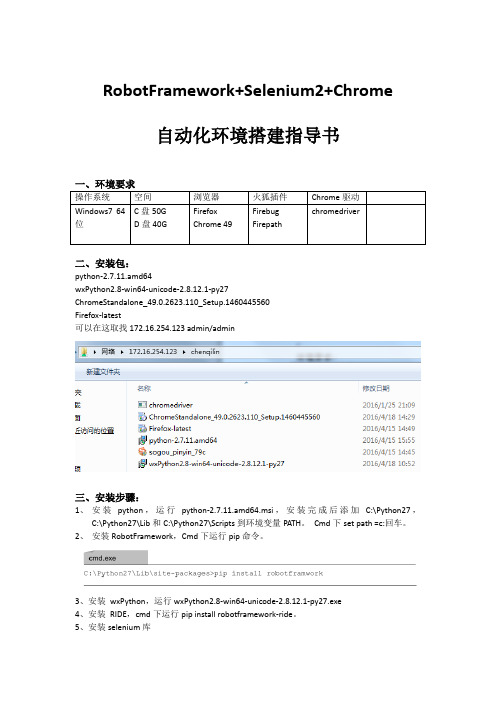
firebug、firepath是火狐的插件,搜索后安装
六、安装Chrome
ChromeStandalone_49.0.2623.110_Setup.1460445560
Firefox-latest
可以在这取找172.16.254.123 admin/admin
三、安装步骤:
1、安装python,运行python-2.7.11.amd64.msi,安装完成后添加C:\Python27,C:\Python27\Lib和C:\Python27\Scripts到环境变量PATH。Cmd下set path =c:回车。
四、RIDE的启用:
方式1:在cmd下输入ride.py
方式2:创建RIDE快捷方式C:\Python27\pythonw.exe -c "from robotide import main; main()"
(若想更改图标,对新建的快捷方式进行“鼠标右键–属性–更改图标“,想要机器人的图标就修改图标,用这个文件:C:\Python27\Lib\site-packages\robotide\widgets\robot.ico)
RobotFramework
自动化环境搭建指导书
一、环境要求
操作系统
空间
浏览器
火狐插件
e驱动
Windows7 64位
C盘50G
D盘40G
Firefox
Chrome 49
Firebug
Firepath
chromedriver
二、安装包:
python-2.7.11.amd64
wxPython2.8-win64-unicode-2.8.12.1-py27
robotframwork环境搭建手册(最新版)

Robotframwork测试环境搭建记录1、安装Python2.7(https:///)在环境变量path中加入“C:\Python27”安装后的验证方法为在命令行中输入Python:如下图说明安装成功C:\Python27\Scripts;C:\Python27;%SystemRoot%\system32;%SystemRoot%;%SystemR oot%\System32\Wbem;%SYSTEMROOT%\System32\WindowsPowerShell\v1.0\2、安装setuptools 与pipsetuptools 与pip 下载地址:https:///pypi/setuptoolshttps:///pypi/pip通过解压工具进行解压将得到两个文件夹,在Windows 命令提示符进入到文件解压目录,通过Python执行安装文件setup.py 进行安装。
安装setuptools:在命令行中C:\package\setuptools-7.0>python setup.py installC:\package\pip-1.5.6>python setup.py install安装后的验证方法:在命令行执行pip命令如下说明安装成功3、安装Robot Framework(https:///pypi/robotframework/2.8.7)下载后如图:双击安装即可,path配置了“C:\Python27\Scripts”安装成功后验证方法为在命令行输入:pybot –-version,如下图为成功4、安装wxPython(/download.php)也可下载安装包自己手动安装,安装包截图如下:(最好手动用一下的界面安装包安装,否则出现安装RIDE后的一下截图情况表示版本不兼容,所以用以下截图的安装包来安装最好)安装成功的验证方法:创建一个Python脚本如下:#coding:utf-8#!/usr/bin/env pythonimport wx #导入wx包app = wx.App() #创建应用程序对象win = wx.Frame(None,-1,'install test') #创建窗体btn = wx.Button(win, label = 'Button') #创建Buttonwin.Show() #显示窗体app.MainLoop() #运行程序首先是导入wx包,然后创建应用程序对象,创建窗体,创建Button,显示窗体,最后启动程序。
RobotFramework环境安装
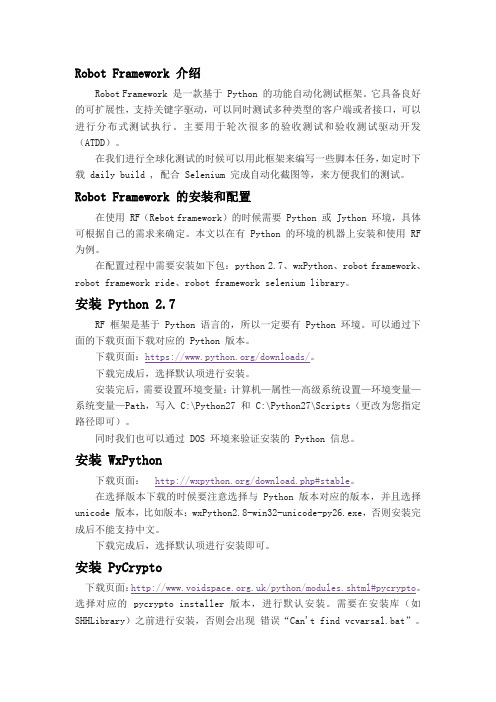
Robot Framework 介绍Robot Framework 是一款基于 Python 的功能自动化测试框架。
它具备良好的可扩展性,支持关键字驱动,可以同时测试多种类型的客户端或者接口,可以进行分布式测试执行。
主要用于轮次很多的验收测试和验收测试驱动开发(ATDD)。
在我们进行全球化测试的时候可以用此框架来编写一些脚本任务,如定时下载daily build , 配合 Selenium 完成自动化截图等,来方便我们的测试。
Robot Framework 的安装和配置在使用 RF(Rebot framework)的时候需要 Python 或 Jython 环境,具体可根据自己的需求来确定。
本文以在有 Python 的环境的机器上安装和使用 RF 为例。
在配置过程中需要安装如下包:python 2.7、wxPython、robot framework、robot framework ride、robot framework selenium library。
安装 Python 2.7RF 框架是基于 Python 语言的,所以一定要有 Python 环境。
可以通过下面的下载页面下载对应的 Python 版本。
下载页面:https:///downloads/。
下载完成后,选择默认项进行安装。
安装完后,需要设置环境变量:计算机—属性—高级系统设置—环境变量—系统变量—Path,写入 C:\Python27 和 C:\Python27\Scripts(更改为您指定路径即可)。
同时我们也可以通过 DOS 环境来验证安装的 Python 信息。
安装 WxPython下载页面:/download.php#stable。
在选择版本下载的时候要注意选择与 Python 版本对应的版本,并且选择unicode 版本,比如版本:wxPython2.8-win32-unicode-py26.exe,否则安装完成后不能支持中文。
RobotFramework自动化框架环境搭建及使用
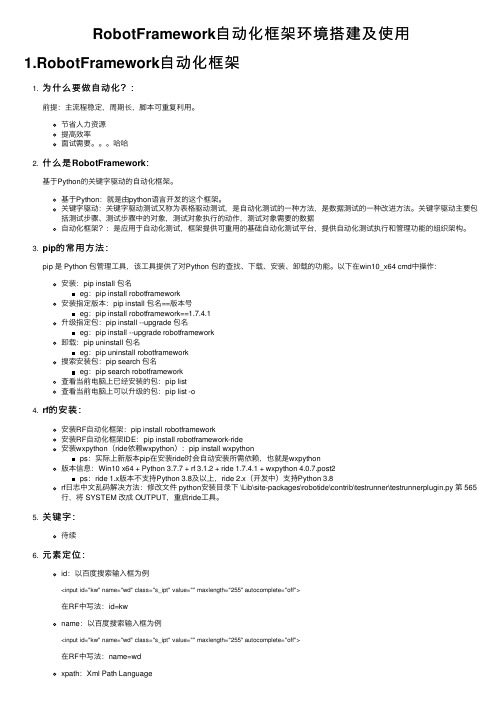
RobotFramework⾃动化框架环境搭建及使⽤1.RobotFramework⾃动化框架1. 为什么要做⾃动化?:前提:主流程稳定,周期长,脚本可重复利⽤。
节省⼈⼒资源提⾼效率⾯试需要。
哈哈2. 什么是RobotFramework:基于Python的关键字驱动的⾃动化框架。
基于Python:就是由python语⾔开发的这个框架。
关键字驱动:关键字驱动测试⼜称为表格驱动测试,是⾃动化测试的⼀种⽅法,是数据测试的⼀种改进⽅法。
关键字驱动主要包括测试步骤、测试步骤中的对象,测试对象执⾏的动作,测试对象需要的数据⾃动化框架?:是应⽤于⾃动化测试,框架提供可重⽤的基础⾃动化测试平台,提供⾃动化测试执⾏和管理功能的组织架构。
3. pip的常⽤⽅法:pip 是 Python 包管理⼯具,该⼯具提供了对Python 包的查找、下载、安装、卸载的功能。
以下在win10_x64 cmd中操作:安装:pip install 包名eg:pip install robotframework安装指定版本:pip install 包名==版本号eg:pip install robotframework==1.7.4.1升级指定包:pip install --upgrade 包名eg:pip install --upgrade robotframework卸载:pip uninstall 包名eg:pip uninstall robotframework搜索安装包:pip search 包名eg:pip search robotframework查看当前电脑上已经安装的包:pip list查看当前电脑上可以升级的包:pip list -o4. rf的安装:安装RF⾃动化框架:pip install robotframework安装RF⾃动化框架IDE:pip install robotframework-ride安装wxpython(ride依赖wxpython):pip install wxpythonps:实际上新版本pip在安装ride时会⾃动安装所需依赖,也就是wxpython版本信息:Win10 x64 + Python 3.7.7 + rf 3.1.2 + ride 1.7.4.1 + wxpython 4.0.7.post2ps:ride 1.x版本不⽀持Python 3.8及以上,ride 2.x(开发中)⽀持Python 3.8rf⽇志中⽂乱码解决⽅法:修改⽂件 python安装⽬录下 \Lib\site-packages\robotide\contrib\testrunner\testrunnerplugin.py 第 565⾏,将 SYSTEM 改成 OUTPUT,重启ride⼯具。
robot framework+Appium环境搭建教程(超详细,有图文)

RF+Appium+Android环境搭建教程1.下载安装包一、适用操作系统Win7 旗舰版Sp1 64位操作系统RF环境搭建,请参考文档《RobotFramwork安装指南》RF环境搭建完成后,需要引用第三方库“AppiumLibrary”库,此库可以去官网地址下载(/#test-libraries)添加库方法跟文档《RobotFramwork安装指南》添加库方法一样,运行CMD到AppiumLibrary库目录下,运行命令:python setup.py install 进行安装添加库方法:跟文档《RobotFramwork安装指南》一样以上是RF工具的配置2.Android环境搭建2.1JDK安装(如果电脑安装有,无需安装;没装的根据自己的系统选择32位或64位下载JDK,这里是64位)jdk-8u111-windows-x64.exeJDK安装很简单,按默认安装即可。
环境变量配置:在系统变量中新建(已有则添加,用英文分号隔开)变量名:JA V A_HOME变量值:C:\Program Files\Java\jdk1.8.0_111 //Jdk的安装路径变量名:CLASSPATH变量值:%JA V A_HOME%\lib\tools.jar;%JA V A_HOME%\lib\dt.jar变量名:path变量值:%JA V A_HOME%\bin; //加在最前面,分号后面接已有的检查JA V A环境是否配置好,进入CMD命令行,输入java或javac,可以看到命令提示,说明成功了。
2.2安装Android SDK其实这里我们主要要用到sdk tools中的UIAutomatorviewer工具,可以定位待测试应用界面元素所以安装sdk或提取adt-bundle中的sdk都可以,这里用到adt-bundle-windows-x86_64-20140624下载adt-bundle-windows-x86_64-20140624.zip,直接解压即可。
RobotFramework的介绍与环境搭建
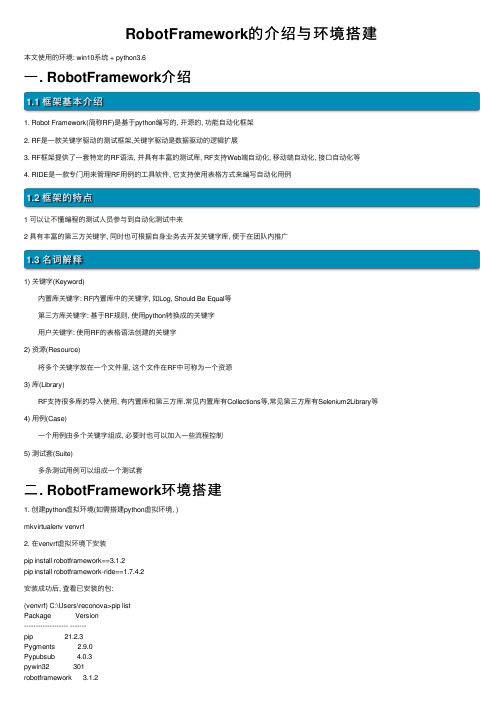
RobotFramework的介绍与环境搭建本⽂使⽤的环境: win10系统 + python3.6⼀. RobotFramework介绍1.1 框架基本介绍1. Robot Framework(简称RF)是基于python编写的, 开源的, 功能⾃动化框架2. RF是⼀款关键字驱动的测试框架,关键字驱动是数据驱动的逻辑扩展3. RF框架提供了⼀套特定的RF语法, 并具有丰富的测试库, RF⽀持Web端⾃动化, 移动端⾃动化, 接⼝⾃动化等4. RIDE是⼀款专门⽤来管理RF⽤例的⼯具软件, 它⽀持使⽤表格⽅式来编写⾃动化⽤例1.2 框架的特点1 可以让不懂编程的测试⼈员参与到⾃动化测试中来2 具有丰富的第三⽅关键字, 同时也可根据⾃⾝业务去开发关键字库, 便于在团队内推⼴1.3 名词解释1) 关键字(Keyword) 内置库关键字: RF内置库中的关键字, 如Log, Should Be Equal等 第三⽅库关键字: 基于RF规则, 使⽤python转换成的关键字 ⽤户关键字: 使⽤RF的表格语法创建的关键字2) 资源(Resource) 将多个关键字放在⼀个⽂件⾥, 这个⽂件在RF中可称为⼀个资源3) 库(Library) RF⽀持很多库的导⼊使⽤, 有内置库和第三⽅库.常见内置库有Collections等,常见第三⽅库有Selenium2Library等4) ⽤例(Case) ⼀个⽤例由多个关键字组成, 必要时也可以加⼊⼀些流程控制5) 测试套(Suite) 多条测试⽤例可以组成⼀个测试套⼆. RobotFramework环境搭建1. 创建python虚拟环境(如需搭建python虚拟环境, )mkvirtualenv venvrf2. 在venvrf虚拟环境下安装pip install robotframework==3.1.2pip install robotframework-ride==1.7.4.2安装成功后, 查看已安装的包:(venvrf) C:\Users\reconova>pip listPackage Version------------------- -------pip 21.2.3Pygments 2.9.0Pypubsub 4.0.3pywin32 301robotframework 3.1.2robotframework-ride 1.7.4.2setuptools 57.4.0six 1.16.0wheel 0.37.0wxPython 4.0.33. 在venvrf环境中的Scripts⽬录下, 启动RIDE⼯具(venvrf) D:\venvPy\venvrf\Scripts>python ride.py启动成功后, 界⾯如下图所⽰:三. RIDE⼯具的基本功能介绍1. 基本配置 打开ride⼯具后, 先进⾏⼀些基本配置1. ⽣成桌⾯的快捷⽅式: [Tools]--[Create RIDE Desktop Shortcut]2. 常⽤参数设置:[Tools]--[Preferences]2. 基本操作流程1) 创建⼀个项⽬: [File]--[New Project]2) 在项⽬下创建⼀个测试集:[New Suite]3) 在测试集下创建⼀个测试⽤例: [New Test Case]4) 在测试⽤例下的表格中编写测试⽤例注意事项: 1) 可以通过F5来查找关键字, 找到关键字后可以看到关键字的功能描述与使⽤⽅法 2) 表格的第⼀列为关键字(即python中的函数). 通过Ctrl+Alt+Space快捷键可以快速查询关键字(⼤⼩写不敏感) 5) 运⾏测试⽤例6) 查看测试报告: [test1]--[Run]--[Report]。
robot framework+Appium环境搭建教程(超详细,有图文)

RF+Appium+Android环境搭建教程1.下载安装包一、适用操作系统Win7 旗舰版Sp1 64位操作系统RF环境搭建,请参考文档《RobotFramwork安装指南》RF环境搭建完成后,需要引用第三方库“AppiumLibrary”库,此库可以去官网地址下载(/#test-libraries)添加库方法跟文档《RobotFramwork安装指南》添加库方法一样,运行CMD到AppiumLibrary库目录下,运行命令:python setup.py install 进行安装添加库方法:跟文档《RobotFramwork安装指南》一样以上是RF工具的配置2.Android环境搭建2.1JDK安装(如果电脑安装有,无需安装;没装的根据自己的系统选择32位或64位下载JDK,这里是64位)jdk-8u111-windows-x64.exeJDK安装很简单,按默认安装即可。
环境变量配置:在系统变量中新建(已有则添加,用英文分号隔开)变量名:JA V A_HOME变量值:C:\Program Files\Java\jdk1.8.0_111 //Jdk的安装路径变量名:CLASSPATH变量值:%JA V A_HOME%\lib\tools.jar;%JA V A_HOME%\lib\dt.jar变量名:path变量值:%JA V A_HOME%\bin; //加在最前面,分号后面接已有的检查JA V A环境是否配置好,进入CMD命令行,输入java或javac,可以看到命令提示,说明成功了。
2.2安装Android SDK其实这里我们主要要用到sdk tools中的UIAutomatorviewer工具,可以定位待测试应用界面元素所以安装sdk或提取adt-bundle中的sdk都可以,这里用到adt-bundle-windows-x86_64-20140624下载adt-bundle-windows-x86_64-20140624.zip,直接解压即可。
自动化测试框架Robot Framework实践详解

自动化测试框架Robot Framework实践详解随着软件开发项目的复杂性不断提高,传统的手动测试方法已无法满足需求。
为此,自动化测试成为了一种重要的解决方案。
作为一种具有高度灵活性和可扩展性的自动化测试工具,Robot Framework在软件测试领域内得到了广泛的应用。
一、Robot Framework的概述Robot Framework是一种基于关键词驱动的自动化测试框架,可以应用于各种类型的应用程序。
它是由Python编写的,并且可以和多种测试库、库及应用程序集成。
Robot Framework支持多种类型的测试,包括功能测试、自动化测试和验收测试等。
同时,该框架支持多种测试类型,并提供了内置的测试库,使得测试用例的编写变得非常简单。
二、基本环境的搭建在使用Robot Framework之前,需要先搭建基本的环境。
首先,需要确保已经安装了Python和pip。
然后,可以通过pip来安装Robot Framework。
若需使用Selenium2Library,需要安装相关驱动。
安装完成后,即可开始测试。
三、测试用例的编写测试用例的编写是Robot Framework中最为关键的部分,也是最难的一部分。
测试用例的编写需要按照特定的格式进行,并需要使用关键词来描述测试用例。
另外,测试用例中也需要包含输入和输出数据,以便在执行测试时进行验证。
四、测试用例的执行测试用例编写完成后,需要执行测试用例以验证其正确性。
在Robot Framework中,测试用例的执行方式非常灵活,可以使用命令行模式执行、使用批处理文件执行,也可以通过Python脚本来执行。
同时,在执行测试用例时,也需要注意一些关键的参数设置,例如日志设置、超时设置等。
五、测试结果的分析测试结果的分析也是测试过程中非常重要的一步。
Robot Framework提供了多种方式来查看测试结果,包括输出到控制台、输出到HTML报告等。
在查看测试结果时,不仅需要查看测试通过的部分,还需要关注测试失败的部分,以及失败的原因。
Python+RobotFramework环境搭建

Python+RobotFramework环境搭建⼀、Python 安装说明:由于RIDE是基于python2.x开发,后期未做python3.x兼容,所以这⾥安装python2.7。
下载:安装:直接双击下⼀步即可,注意安装过程勾选 pip 和 Add python to path。
检查:打开cmd窗⼝,输⼊python,若安装成功则会进⼊python编辑模式,Ctrl+Z退出。
异常:若提⽰找不到命令,那就说明你没有添加环境变量,⼿动添加环境变量即可(C:\Python27;C:\Python27\Scripts\;)。
⼆、wxPython 安装说明:它是Python语⾔的跨平台GUI⼯具包,由于RIDE基于这个库开发的,所以这⾥也需要安装。
下载:安装:直接双击下⼀步即可或者:打开cmd窗⼝,输⼊ pip install wxPython ,提⽰Successfully ……即可。
三、RIDE 安装说明:RIDE是RF框架测试数据的轻量级直观编辑器。
下载:安装:直接双击下⼀步即可或者:打开cmd窗⼝,输⼊ pip install robotframework-ride ,提⽰Successfully ……即可。
四、Robot Framework 安装说明:RF是⽤于验收测试和验收测试驱动开发的通⽤测试⾃动化框架。
安装:打开cmd窗⼝,输⼊ pip install robotframework,提⽰Successfully ……即可。
五、异常处理备注:倘若你桌⾯没有⽣成RIDE快捷⽅式,请按以下步骤⼿动添加。
1. 新建快捷⽅式,输⼊ C:\Python27\pythonw.exe -c "from robotide import main; main()"2. 然后下⼀步,修改快捷⽅式的名称为 RIDE,点击完成。
3. 右击RIDE属性,更改图标,浏览选择 %SystemDrive%\Python27\Lib\site-packages\robotide\widgets\robot.ico特别说明:1、以上出现 C:\…路径为默认安装路径,如若更改,请根据实际情况进⾏修改。
Robotframework+appium环境搭建

Robotframework+appium环境搭建Robot framework+appium环境搭建⾸先梳理⼀下要⽤到的⼯具和安装包:1. Android + JAVA。
jdk :安装jdk并配置环境变量。
Android sdk:安装并配置好环境变量。
Tools列表前三个必装。
⾕歌服务器略坑你懂的。
出去还是切换国内镜像下载都⾏,镜像地址⾃⾏百度。
2. AppiumNodeJs:最好装稳定版Appium:安装appium之前必须先装 nodejs.Appium 依赖 .net framework装好后打开如图:只需设置这⾥框2内安卓版本. 我的是6.0⼿机所以不改动。
装完后介绍⼀个检查命令 appium-doctor按照错误信息,修改相关环境变量。
直到出现上图,没有错误位置。
加⼊appium-doctor提⽰不是命令。
还是先设置appium对应的环境变量。
3. Python + robot framework系列这⾥⽐较熟悉,直接写了1.先安装python2 (3不⽀持)安装过可以勾选add path 就不⽤⼿动设置环境变量了设置好环境变量后,使⽤pip命令安装其他组件安装 robot frameworkPip install robotframework安装 robot framework ridePip install robotframework-ride装完后新开cmd窗⼝,打开尝试 ride.py 提⽰要装wxpython2.8.12就去这个提⽰的⽹址找对应的wxpython Unicodepy27版本的安装后 ride即可打开。
最后pip install robotframework-appiumlibrary 安装 appium 库打开ride 新建test suit case。
导包必须的上⾯case⾥⽅法 F5库⾥搜索的到。
Open Application 打开程序所需参数如下:Open Application http://localhost:4723/wd/hub platformName=Android platformVersion=6.0 deviceName=3bab5395appPackage=com.tencent.mm appActivity=uncherUI第⼀个默认不变,是指向本机appium服务器第⼆个平台安卓第三个安卓版本第四个 DeviceName 命令⾏输⼊ adb devices 即可显⽰。
- 1、下载文档前请自行甄别文档内容的完整性,平台不提供额外的编辑、内容补充、找答案等附加服务。
- 2、"仅部分预览"的文档,不可在线预览部分如存在完整性等问题,可反馈申请退款(可完整预览的文档不适用该条件!)。
- 3、如文档侵犯您的权益,请联系客服反馈,我们会尽快为您处理(人工客服工作时间:9:00-18:30)。
Robot framework环境搭建
1.安装Python
访问Python官方网站:https:///
由于Robot Framework框架是基于Python语言开发的,要想使用Robot Framework 首先需要有Python环境。
在学习和使用Python时,首先会碰到Python版本的问题,这在其它编程语言中是不存在的,目前Python分为Python2和Python3两个版本。
之所以会有两个版本并存的情况,是因为随着近几年Python语言的逐渐流行起来,早期的Python为版本在基础的设计存在着一些不足之处,Python3在设计的时候很好的解决了这些遗留问题,并且在性能上也有了很大的提升,但同时带来了新的问题就是不完全向后兼容,所以就造成了两个版本并存的情况。
由于Robot Framework框架是基于Python2开发,所以这里我们选择安装Python2。
由于版本适应性问题,下载2.7.8版本即可。
对于Windows用户来说,如果你的系统是32位的请选择x86版本,如果是64位系统请选择64版本进行下载。
下载完成会得到一个以.msi为后缀名的文件,双击进行安装。
如图1.1。
图1.1python2.7.8安装界面
因本人电脑已安装python2.7.8,故界面提示有所不同,总之请读者next安装即可,与其他windows软件安装相同,安装完成后即可在目录中找到如图1.2所示目录。
图1.2python2.7.8目录
2.添加环境变量
Python安装后,必须将环Python目录本身和它的子目录Script加入到环境变量的Path项。
如 D:\Python27和 D:\Python27\Scripts。
具体过程如下(因笔者环境64位win10,故此教程以win10为准,如有偏差,请自行百度如何添加环境变量):右键计算机——属性——高级系统设置——高级——环境变量,在系统变量中找到Path一项,加入 D:\Python27和 D:\Python27\Scripts,如下图2.1所示。
图2.1 添加环境变量
3.安装setuptools与pip(非必要)
setuptools和pip并非必须安装的两个包,本节可跳过。
setuptools是Python Enterprise Application Kit(PEAK)的一个副项目,它是一组Python的distutilsde工具的增强工具可以让程序员更方便的创建和发布Python包,特别是那些对其它包具有依赖性的状况。
经常接触Python的同学可能会注意到,当需要安装第三方Python包时,可能会用到easy_install命令。
easy_install是由PEAK开发的setuptools包里带的一个命令,所以使用easy_install实际上是在调用setuptools来完成安装模块的工作。
pip是一个安装和管理Python包的工具,通过pip去安装Python包将变得十分简单,我们将省去了搜索--查找版本--下载--安装等繁琐的过程。
pip的安装依赖于setuptools,所以在安装pip之间需要先安装setuptools。
需要注意的是目前python3并不支持setuptools,需要使用distribute。
setuptools与pip下载地址:
https:///pypi/setuptools
https:///pypi/pip
通过上面的地址进行下载,将得到下面两个包(随着时间包的版本号会有变化)。
setuptools-19.2.zip
pip-7.1.2.tar.gz
通过解压工具进行解压将得到两个文件夹,在Windows命令提示符进入到文件解压目录,通过Python执行安装文件setup.py进行安装。
安装setuptools如图2.1:
图2.1 CMD下安装setuptools
同理,安装pip如下图2.2是所示:
图2.2 CMD下安装pip
4.安装Robot Framework
下载地址:https:///pypi/robotframework/2.8.7
可以通过下载.exe程序进行安装,Robot Framework分别提供了,win-amd64.exe和win32.exe两个windows版本,你可以根据自己的环境下载相应的版本,双击进行安装。
如果想像安装普通的Python程序,可以下载tar.gz文件,解压并运行setup.py文件进行安装,如采用此种方式,如图3.1所示:
图3.1 CMD下安装robot framework
如果您已经在第二小节中安装了pip,那么可以通过pip命令安装,如图3.2所示:
图3.2 CMD下用pip指令安装robot framework
5.安装wxPython
下载地址:/projects/wxpython/files/wxPython/2.8.12.1/
wxPython是Python非常有名的一个GUI库,因为RIDE是基于这个库开发的,所以这个必须安装。
下载.exe可执行文件直接安装即可。
注意:此处我给你们的网站并非wxPython官网的下载地址,在此我必须要解释一下,因为robot framework RIDE 是基于wxPython2.8编写的,而官网的下载只提供了wxPython3.0的下载,故此处直接提供wxPython2.8.12.1的下载,如果您非要自己尝试也可,以下是官网下载地址:/download.php,如所有步骤安装完成却无法打开RIDE,请在Python Shell输入“from robotide import main”这行代码,并仔细阅读提示。
6.安装RIDE
下载地址:https:///pypi/robotframework-ride
RIDE是Robot Framework测试数据的编辑器。
它使测试用例的创建、运行、测试项目的组织可以在图形界面下完成。
RIDE同样提供了win-amd64.exe和win32.exe两个windows版本和一个tar.gz文件,前者下载双击进行安装。
而如下载tar.gz文件格式,则需解压并执行setup.py文件。
图5.1 CMD下安装RIDE
在你安装好RIDE 之后,桌面就会生成一个RIDE 图标。
双击启动(注意:如果在步骤4安装wxPython中,您下载的非wxPython2.8版本,则会出现双击无法启动的现象),界面如图5.2所示:
图5.2 RIDE界面
那么恭喜你,开始你的Robot Framework探索之旅吧。
